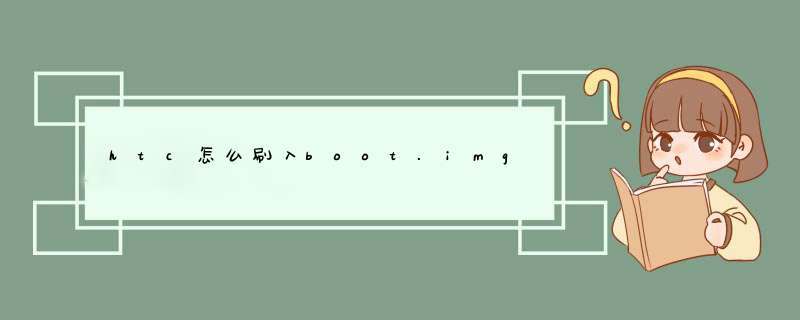
1、首先下载【一键刷入Boot】的附件。在桌面上解压。
2、设置HTC
One
X为调试模式,然后在开机状态下保持手机和电脑的连接状态。
3、将你要刷的ROM在电脑上解压缩(一般ROM会另外提供好Boot.img文件),并且提取Boot.img文件,如图所示,放入一键刷入Boot的文件夹中。
4、此时双击运行(以管理员权限运行)“fastboot一键刷入boot.bat”,出现如图内容即可。
二、ROM刷完后却无法进入系统,不断的卡屏并重启。请采用以下方法:
1、下载【adb工具附件】,将其解压到C盘中。
2、将提取好的boot.img文件复制粘贴到C:\adb文件夹中。
3、将HTC
One
X电池拔出,保持关机状态,同时按住音量下键和电源键,然后连接电脑,出现Fastboot
USB字样,如果未出现,按一下电源键。如图所示。
4、开始菜单中打开运行(WIN键+R),在对话框中输入CMD后回车。在DOS窗口下输入“cd
C:\adb”后回车,然后再输入“fastboot
flash
boot
boot.img”,显示finished如图所示即表示完成。
方法如下:1.集成的刷机包(不用解压直接刷的rom包),双击刷机包就会进入解压程序界面,选中最大的一个文件夹,点击查看,就会自动解压,解压完毕就会出现boot.img,.....,......,modem.img.........,........,.....,.......共8个文件,内核是boot.img,基带是modem.img,要提取基带就选中modem.img右键选“解压到指定的文件夹”单击,选择“桌面”点击确定,就提取到桌面了。提取内核就选boot.img,方法一样。
2.五件套完整包(解压后五个文件夹),把未解压以rar为后缀的rom包双击就自动进入解压界面,选中最大的那个文件夹点击查看就会出现五个文件夹,基带在modem里面,选中modem点击查看,就会自动解压,解压完选中modem文件夹,点右键选择“解压到指定的”,选桌面,点击确定,就把基带提取到了桌面。内核在code文件夹里面,选中后双击就会自动解压,解压完毕就会又出现五个文件夹,选中code再次点击查看,就会出现7个文件夹,选中boot.img点右键,选“解压到指定的文件夹”,选桌面,点确定,内核就提取到桌面了
Android 产品中,内核格式是Linux标准的zImage,根文件系统采用ramdisk格式。这两者在Android下是直接合并在一起取名为boot.img,会放在一个独立分区当中。这个分区格式是Android自行制定的格式。Android开发时,最标准的做法是重新编译于内核和根文件系统,然后调用Android给的命令行文件mkbootimg(out/host/linux-x86/bin/)来打包。
在制作手机ROM时,有时会单独编译内核或抽出根文件进行修改内容,比如我只编译内核,其余的地方不变。这样重新安装巨大的Android开发环境实在不划算。因此很多boot.img解包工具被人开发出来,这一些工具都是把内核和根文件系统从一个现成的boot.img抽取出来,修发后再次打包还原。
欢迎分享,转载请注明来源:内存溢出

 微信扫一扫
微信扫一扫
 支付宝扫一扫
支付宝扫一扫
评论列表(0条)